万能网卡驱动看名字就知道是一款能够海纳百川的驱动程序啦,内置dlink、realtek、via等多种主流型号驱动软件,鞥能够自动识别并安装相应的驱动程序,省去了单独寻找和下载安装的麻烦。万能网卡驱动win7当然可以在windows7系统上完美运行,一次安装长期有效。如果你还在为电脑无法上网问题发愁的话,赶快来试试这款万能网卡驱动吧。

万能网卡驱动win7体积虽然不大,可是功能却强大到超乎你的想象。基本涵盖了主流的笔记本和台式机,一个万能网卡驱动程序就可以快速解决全部网络问题,你还在等什么,赶快安装使用吧。
万能网卡驱动win7特色:
1、专为win7系统准备的网卡驱动程序;
2、可以作为台式机或笔记本无线网卡驱动使用;
3、体积小巧,运行稳定,轻松解决网络难题。
万能网卡驱动win7安装步骤:
1、在我的电脑上点击鼠标右键,然后选择管理;
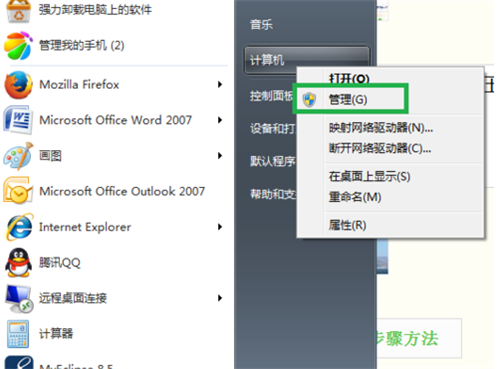
2、点击“设备管理”;
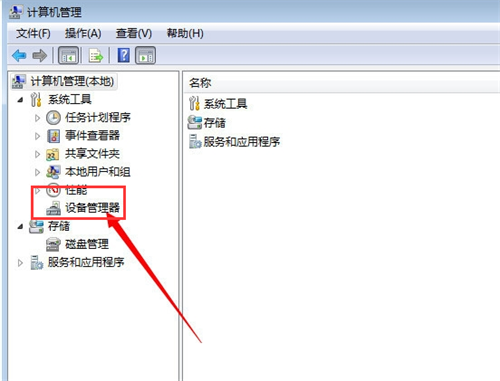
3、找到网络适配器,然后选择realtek单击右键,选择“更新驱动”;
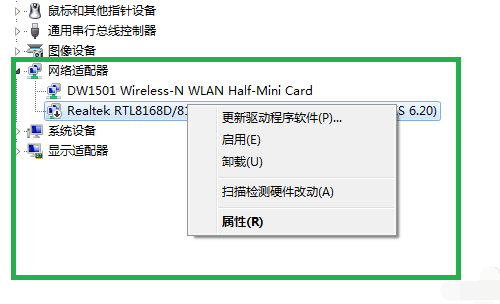
4、点击“浏览计算机以查找驱动软件(R)”;
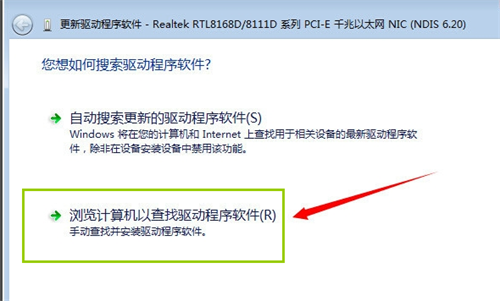
5、点击浏览,找到刚下载并解压缩的万能网卡驱动程序;然后点击下一步完成安装。
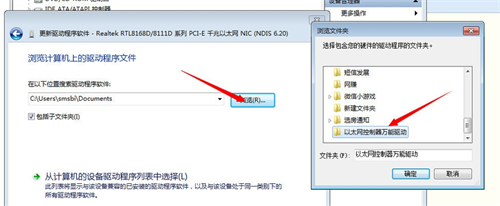
常见问题:
万能网卡驱动win7网卡异常怎么办?
软件的后台程序就会自动对你的电脑进行检测,若检测到你的电脑没有网卡驱动或者网卡驱动异常,它便会快速给你的电脑匹配最合适的网卡驱动程序,网卡程序安装完毕你的电脑网络将会恢复正常。
网卡驱动异常怎么修复?
1、安装步骤鼠标右键点击电脑左下角的图标,找到“设备管理器”选项
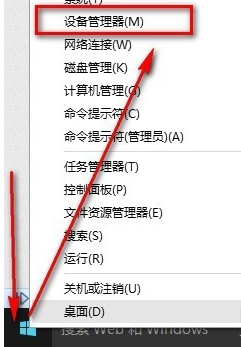
2、打开设备管理器,右击那个有问题的无线网卡驱动程序
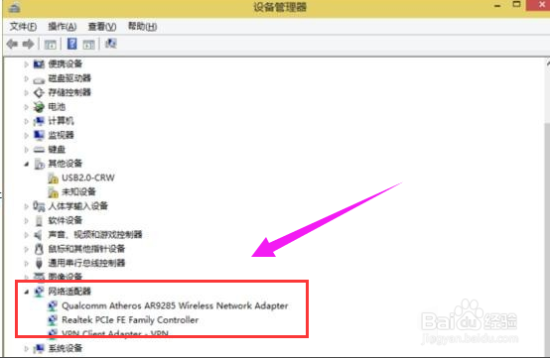
3、选择:浏览计算机
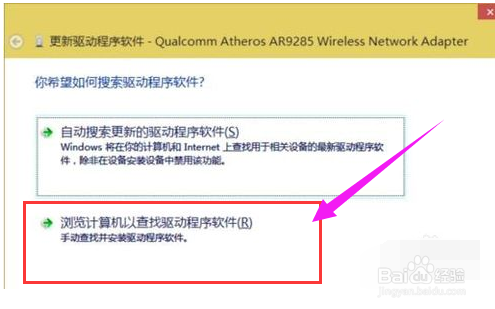
4、接下来进入下一个界面中,选择:从计算机的
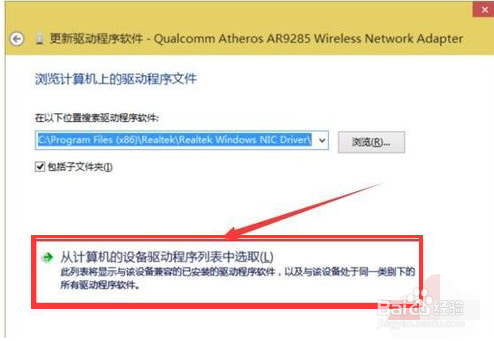
5、选择另外的一个,最后点击“下一步”直至确定
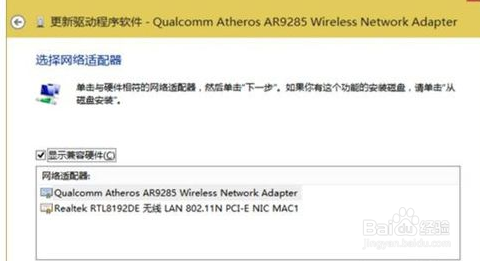
网卡驱动异常连不上网怎么办?
1、右键我的电脑,点击“属性”,选择左侧“设备管理器”
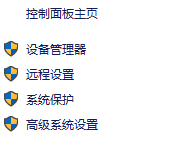
2、点击“网络适配器”,如果方框内没有驱动,百度下一个万能网卡驱动(什么驱动精灵这类建议不要安装,除非纯电脑小白,驱动精灵会给你一个全家桶,装完驱动还要把他的捆绑一个个卸载很麻烦)
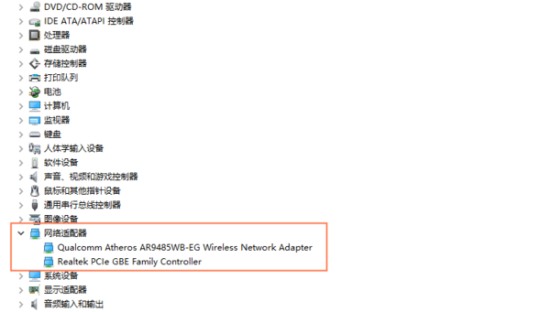
3、如果框中驱动左侧出现感叹号,右键适配器“卸载”
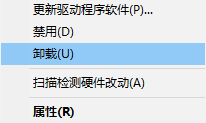
4、勾选删除驱动软件。点击“确定”
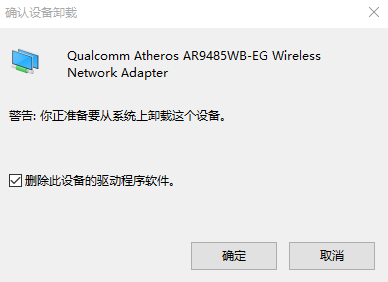
5、右键网络适配器,点击“扫描检测硬件改动”即可
















